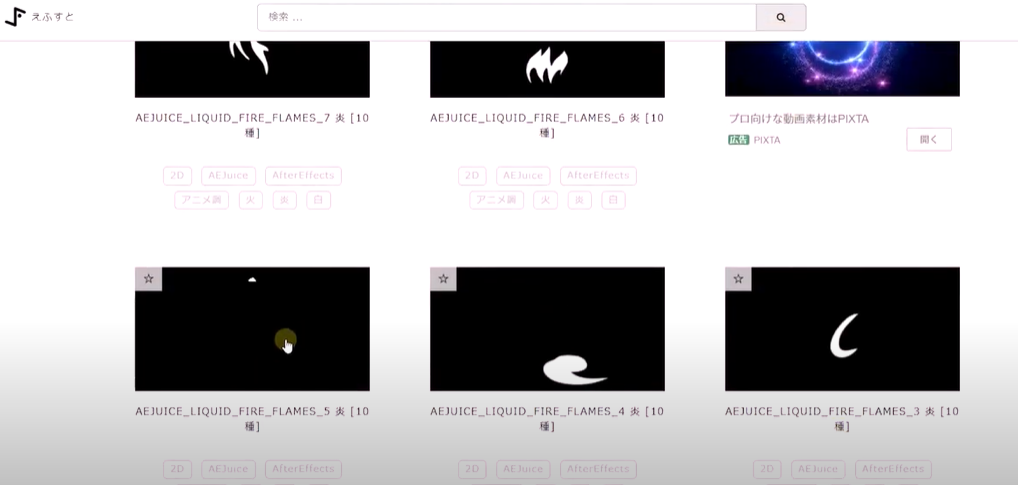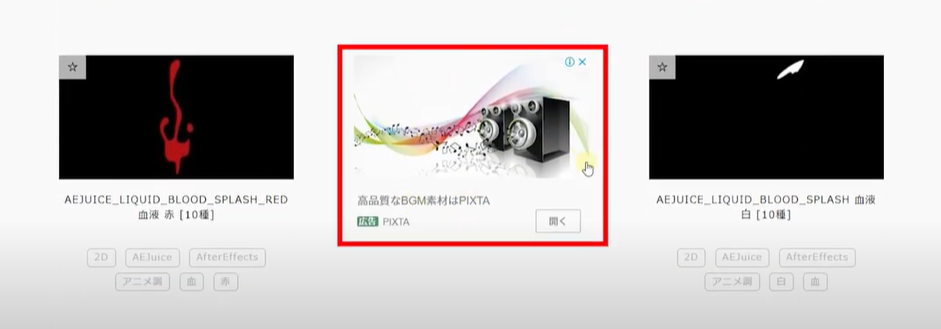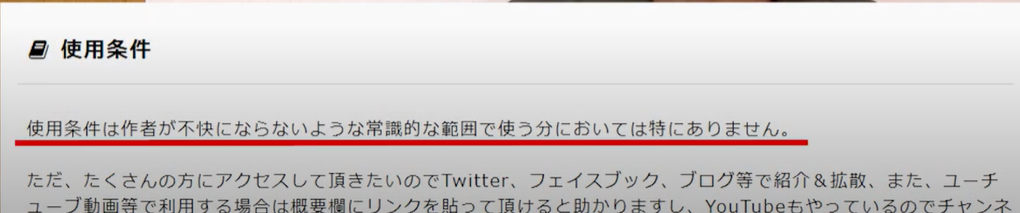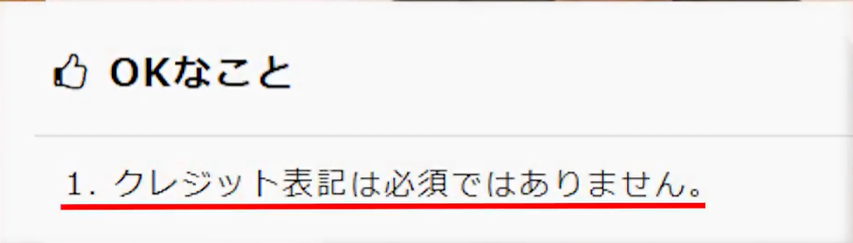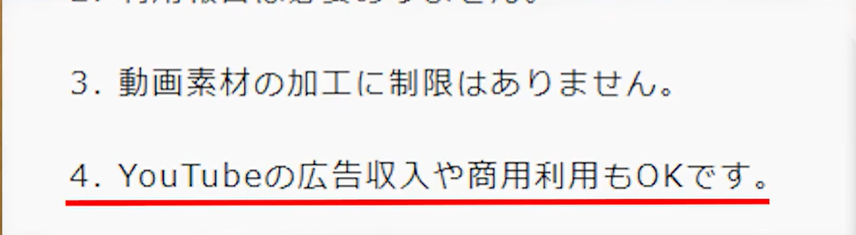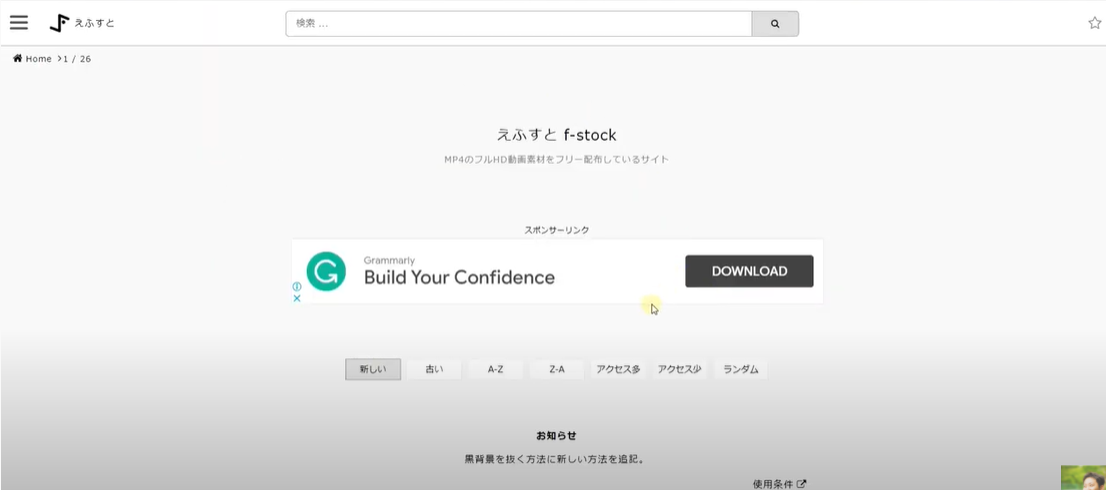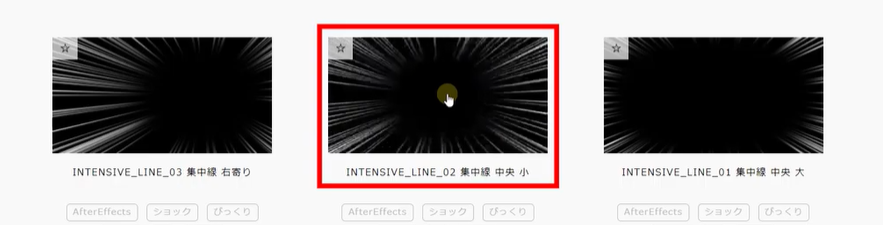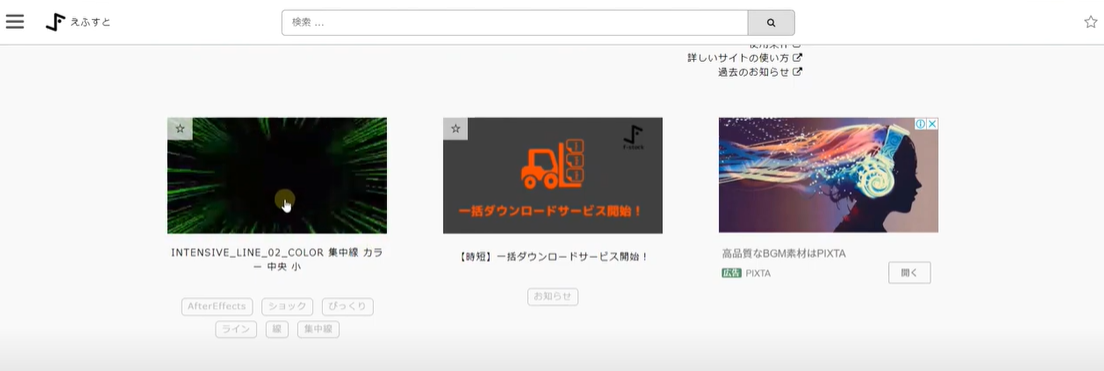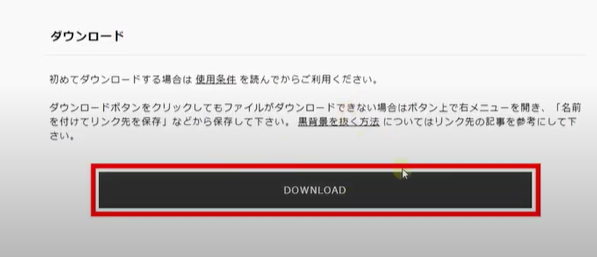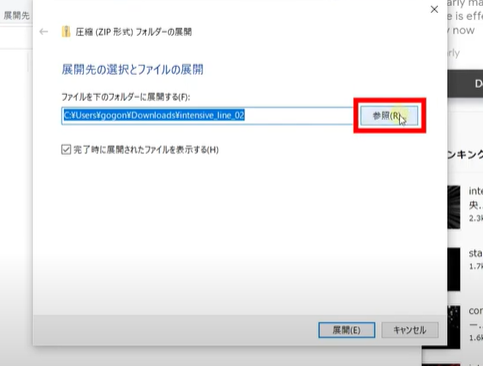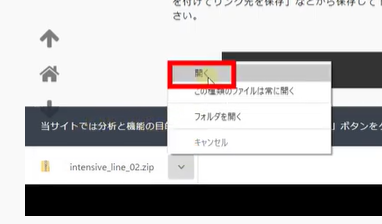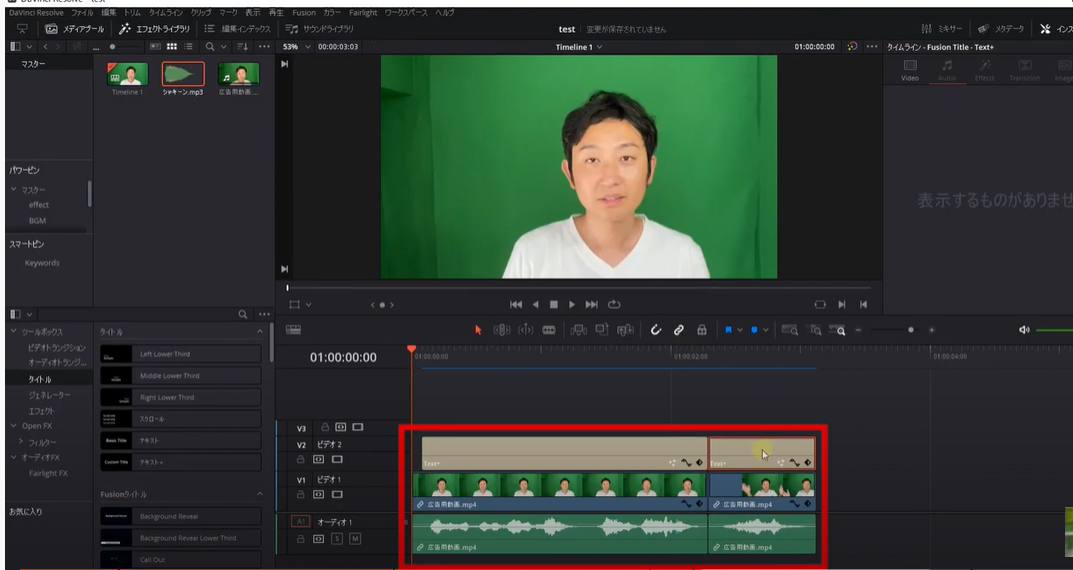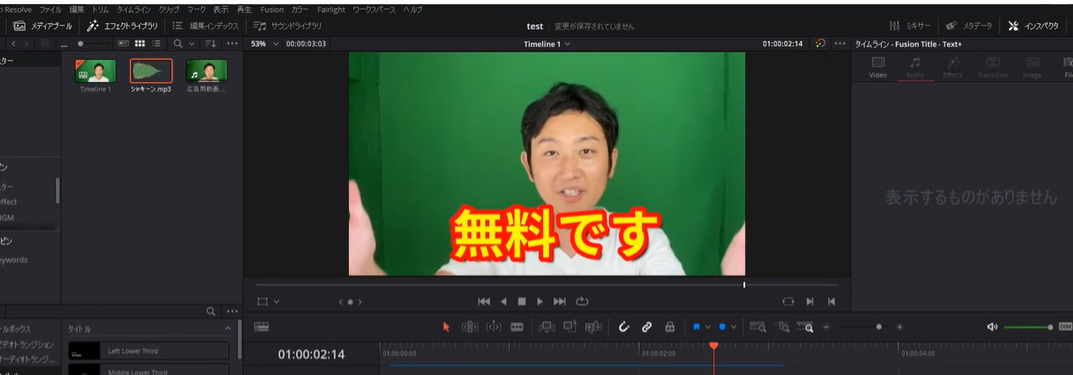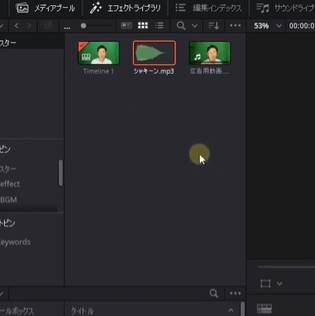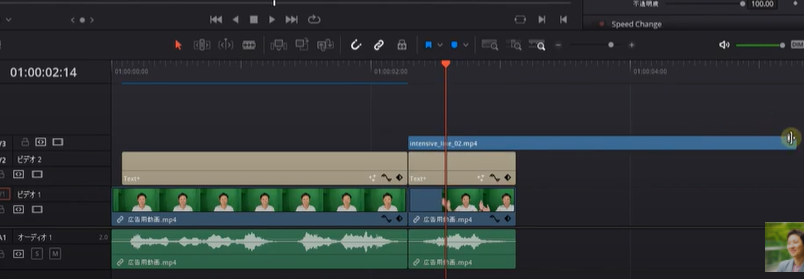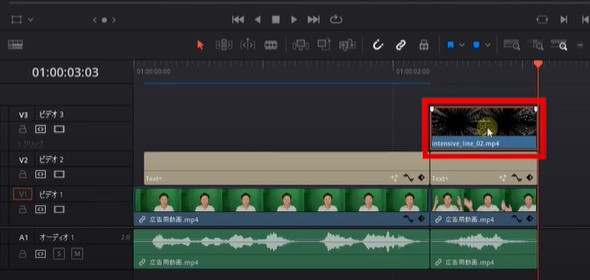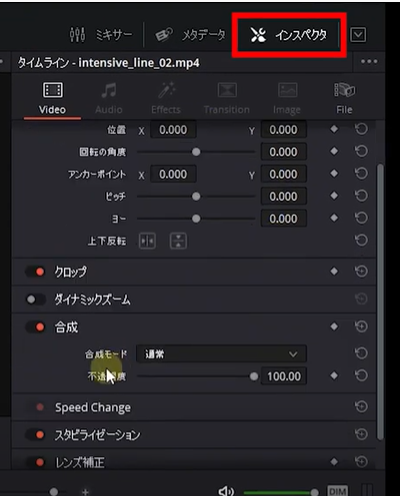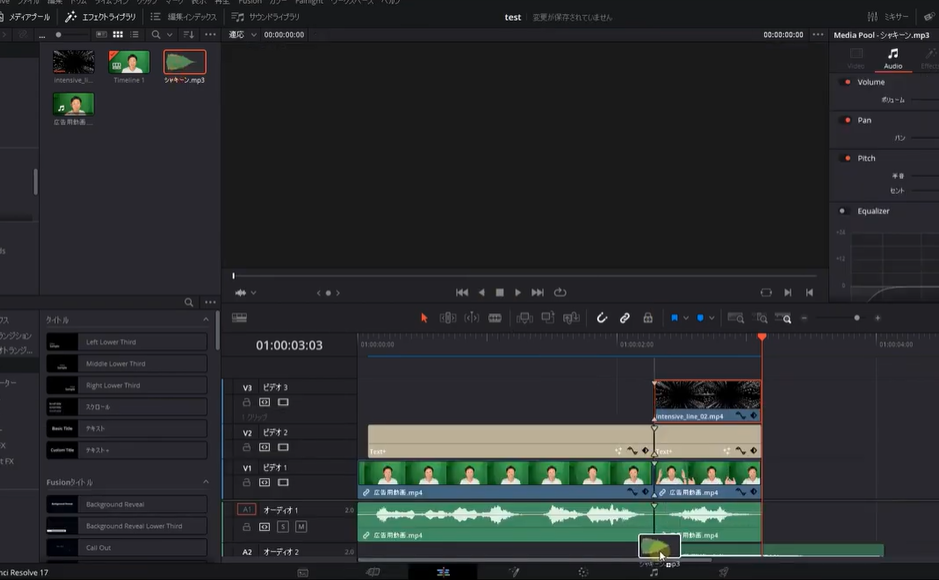今回は動画編集で使えるエフェクト素材サイトをご紹介していきます。
[chat face=”warai.jpg” name=”” align=”left” border=”gray” bg=”none” style=””]このサイトを活用することで、よくYouTubeで見かけるようなエフェクトをかけることができます。[/chat]
このようなエフェクトはゼロから作るのは大変ですが、フォーマットとしてダウンロードして使うことができれば簡単に使用できます。
[chat face=”warai.jpg” name=”” align=”left” border=”gray” bg=”none” style=””]動画編集の幅も広がりますので、今日は無料でとれるエフェクト素材について勉強していきましょう。[/chat]
【初心者向け】おススメのエフェクト素材サイトを紹介
[chat face=”warai.jpg” name=”” align=”left” border=”gray” bg=”none” style=””]こんにちはメルカクの角野です[/chat]。
今日は動画編集で使えるエフェクト素材サイトをご紹介していきます。
今回紹介するサイトはこちら。
f-stock通称えふすとです。
これはどんなサイトかというと、フルHD動画素材をフリー配布しているサイトになります。
こんな感じで使えそうなエフェクトがたくさん並んでいます。
フリーなので
[chat face=”warai.jpg” name=”” align=”left” border=”gray” bg=”none” style=””]広告とかがうっとうしんじゃないの~
使用に制限があるんじゃないの~[/chat]
と思われるかもしれませんが、実際広告はあります。
でもこんな感じでたまにまぎれているくらいで、全然操作の邪魔にならないし使用制限も全くございません。
[chat face=”warai.jpg” name=”” align=”left” border=”gray” bg=”none” style=””]しかも無料![/chat]
利用規約もみていただくと「使用条件は作者が不快にならないような常識的な範囲で使う分においては特にありません。」普通に使っていれば全然問題ないってことですね。
あとクレジット表記も必要ないし、商用利用ももちろんOKです。
これだけ使えそうなエフェクトが揃ってて、規約もめちゃめちゃ甘いしホントこれ使った人は神です。
[chat face=”warai.jpg” name=”” align=”left” border=”gray” bg=”none” style=””]今日はこちらの素材のダウンロード方法と、それをダビンチリゾルブに読み込んでエフェクトの反映の仕方をレクチャーしていきます。[/chat]
なるべくわかりやすくお伝えするために実際の画面をお見せしながら解説していきますね。
ではこちらをご覧くださいどうぞ。
画像での解説
こちらはgoogleのホーム画面です。
検索窓のところで「えふすと」と検索します。
こちらがえふすとのホーム画面です。
こんな感じで使えそうなエフェクト集が並んでいます。
マウスポイントを持っていくことでエフェクトの動作確認ができます。
下にスクロールすると…ところどころこのような広告があります。
次のページにいきます。
エフェクトもこんな感じですね。
今日ダウンロードするのはYouTubeなどで使えそうなこちらの集中線をダウンロードして使っていきたいと思います。
クリックして下の方にいきますと、DOWNLOADから素材がとれます。
間違ってもこちらのダウンロードをクリックしないようにしてくださいね。
素材のダウンロードではなく別のものがダウンロードされます。
ではDOWNLOADをクリック。
はいこのようにダウンロードできましたzipファイルでとれますので、解凍する必要があります。
右上のすべてを展開をクリックして参照よりお好きなところに保存してください。
今回デスクトップを選択しておきます。
次にダビンチリゾルブを起動します。
今回あらかじめこのように動画を読み込んでおります。
一度再生します。
はいこちらの無料です!というところに、先ほどとった集中線を反映したいと思います。
まずダビンチリゾルブに集中線を取り込みます。
そのままタイムラインに配置してクリップの長さを調整します。
今回ビデオ1のクリップにエフェクトを反映したいので、その場合は必ず反映したいクリップの上の方に配置してください。
このまま再生すると、このように人物とエフェクトの合成がうまくいきませんので、少し設定をしていきます。
集中線のクリップを選択して、インスペクタの合成モードよりスクリーンというのを選択します。
はいこのように人物とエフェクトを合成することができました。
一度再生してみましょう。
はいここでさらに効果音をつけていきます。
効果音を追加したらもう一度再生してみましょう。
はいこんな感じで簡単にエフェクトを追加することができますので、ご自分の好みに合わせて是非アレンジしてみてください。
まとめ
[chat face=”warai.jpg” name=”” align=”left” border=”gray” bg=”none” style=””]はいいかがでしたでしょうか?[/chat]
今回は動画編集で使えるエフェクト素材サイトをご紹介していきました。
無料で使えるうえダウンロードして簡単に使えるえふすとはホントおススメです。
少しのエフェクトの追加で動画編集の幅も広がって、面白い動画に仕上がりますのでこれを機にチャレンジしてみてください。
こんな感じで動画編集に役立つ情報をどんどん配信していきますので、最新の情報を見逃さないためにもチャンネル登録よろしくお願いします。
それでは次回お会いしましょう!
まったね~